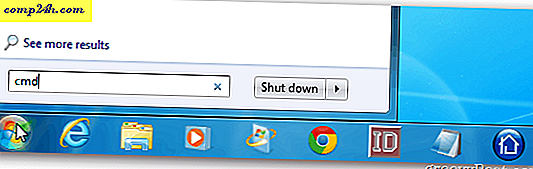Mit AirPlay können Sie Filme und Musik drahtlos zwischen Apple TV, Computern und iDevices streamen
Mit der Apple AirPlay-Technologie können Sie Medien drahtlos zwischen Ihrem Computer, Apple TV, iPad, iPhone und iPod touch übertragen. Hier erfahren Sie, wie Sie AirPlay in Ihrem Heimnetzwerk optimal nutzen können.
Die AirPlay-Funktion kann zwischen Apple TV, iPad, iPod touch (2. Generation oder höher) und iPhone 3gs oder höher verwendet werden. Stellen Sie sicher, dass Sie Ihr iDevice auf iOS 5 aktualisiert haben, um die besten Ergebnisse zu erzielen.
Hier verwende ich iTunes auf einem Windows 7-System. Alles ist im selben Heimnetzwerk.
Einrichten der Freigabe für Privatanwender
Öffne iTunes und gehe zu Erweitert >> Heimfreigabe aktivieren . 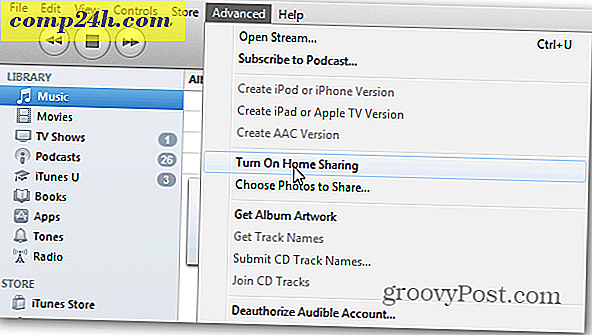
Gib deine Apple ID und dein Passwort ein. Klicken Sie auf Startseite erstellen.

Privatfreigabe ist jetzt auf Ihrem Computer aktiviert. Klicken Sie auf Fertig.

Übertragen Sie Medien vom Computer auf Apple TV
Schalten Sie Ihren Apple TV ein. Wählen Sie im Hauptmenü Computer >> Heimfreigabe aktivieren .

Der Bildschirm Home Sharing Setup wird angezeigt. Geben Sie Ihre Apple ID und Ihr Passwort ein und drücken Sie Senden.

Wählen Sie dann, ob Sie die von Ihnen eingegebene Apple ID verwenden möchten, um Inhalte zu kaufen und Filme von iTunes auszuleihen. Ich habe Ja gewählt.

Die Privatfreigabe ist jetzt auf Ihrem Apple TV aktiviert.

Gehen Sie im Hauptmenü zurück zu Computer und Sie sehen Ihre iTunes-Mediathek von Ihrem Computer aus. Wenn Ihr Computer nicht aufgeführt ist, starten Sie iTunes und / oder Apple TV neu, um eine Verbindung herzustellen.

Sie können Ihre Inhalte über das Menü oben scrollen. Oder wählen Sie Ihren Computer und gehen Sie zu bestimmten Filmen, Musik, Podcasts und mehr.

Hier ist ein Beispiel für das Durchsuchen von TV-Sendungen. Sie können Shows nach Datum, Namen und unbeaufsichtigt auswählen.

Eine andere Möglichkeit, zu Ihrem Apple TV zu streamen, ist direkt von iTunes. Wenn Sie ein Video ansehen, klicken Sie auf das AirPlay-Symbol in der unteren linken Ecke und wählen Sie Apple TV.

Während das Video zu Ihrem Apple TV gestreamt wird, sehen Sie den folgenden Bildschirm in iTunes.

Hier sehen Sie ein Beispiel für das Streaming von Musik auf Apple TV über iTunes auf einem Computer.

Streamen Sie Medien von einem iDevice zu Apple TV
Sie können Videos, Musik und Bilder von Ihrem iPad, iPhone oder iPod touch auch zu Apple TV streamen. Ziehe ein Video hoch, tippe auf das AirPlay-Symbol und wähle Apple TV aus.

Wie bei iTunes wird dieser Bildschirm angezeigt, während das Video auf dem Apple TV wiedergegeben wird.

Starten Sie auf dem iPhone oder iPad ein Video, indem Sie auf das AirPlay-Symbol tippen. Wählen Sie dann Apple TV, um das Video auf Ihrem HD-Fernseher zu sehen.

AirPlay-Spiegelung
Eine weitere tolle Funktion ist AirPlay Mirroring. So können Sie Ihr Display auf Ihrem iPad 2 oder iPhone 4S auf einem HDTV-Gerät anzeigen. Dies ist eine großartige Funktion für Präsentationen oder Spiele.
Um die Spiegelung zu aktivieren, tippen Sie doppelt auf die Home-Taste. Dann scrolle ganz unten ganz nach rechts. Sie sehen das AirPlay-Symbol. Tippen Sie darauf und aktivieren Sie die Spiegelung.

Sie werden feststellen, dass die Statusleiste oben blau ist und Sie wissen, dass sie sich im Mirroring-Modus befindet.

Ein Vorbehalt bei der Verwendung der AirPlay-Technologie von Apple ist, dass das Streamen von einem Mac oder PC zu einem mobilen iDevice nicht möglich ist. Das bekannte Sprichwort "dafür gibt es eine App" gilt auch dafür. Probieren Sie Air Video oder StreamToMe aus. Beide Apps verkaufen für 2, 99 $.
Wenn Sie eine kostenlose Option möchten, versuchen Sie Air Video Free. Es beschränkt die Anzahl der in den einzelnen Ordnern angezeigten Elemente. Aber es ist ein guter Anfang, bevor Sie kaufen.
Wenn Sie viele Inhalte auf dem Apple TV sehen, sollten Sie die Apple Remote App auf Ihrem iPad, iPhone oder iPod touch ausprobieren.


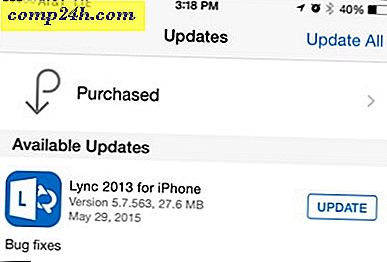
![Kein Witz! Windows 2000 To Windows 7 Migrationstool veröffentlicht [groovyDownload]](http://comp24h.com/img/microsoft/201/no-joke-windows-2000-windows-7-migration-tool-released.png)